O processo para alterar a fonte no Adobe Acrobat DC é bastante simples, mas muitos usuários tendem a ficar confusos entre o leitor de PDF, o Adobe Reader DC e o editor de PDF, o Adobe Acrobat DC. Você não pode alterar a fonte no Adobe Reader mas você pode usar o Acrobat para facilmente alterar o tipo de fonte e o tamanho. Este artigo mostra como mudar a fonte no Adobe Acrobat e o que fazer se você estiver preso com apenas o Adobe Reader e precisar alterar a fonte em um documento PDF.
Como Trocar Fonte no Adobe Acrobat DC
Como o Acrobat DC é principalmente um editor de PDF, você pode fazer quase qualquer alteração no conteúdo existente de um arquivo PDF. Isso inclui poder mudar a fonte no Adobe Acrobat Pro DC, incluindo na versão padrão. A interface é um pouco confusa, como muitos usuários do Acrobat bem sabem, mas tudo o que você precisa fazer é entrar no modo Edição para fazer as alterações necessárias na fonte do texto, incluindo o tamanho, tipo, cor, etc. Aqui estão os passos detalhados para alterar a fonte no Adobe Acrobat Pro DC:
Passo 1. Abra o arquivo PDF no Adobe Acrobat Pro DC (ou Adobe Acrobat DC)
Passo 2. Entre no modo de edição clicando na opção "Editar PDF" na barra lateral da direita.
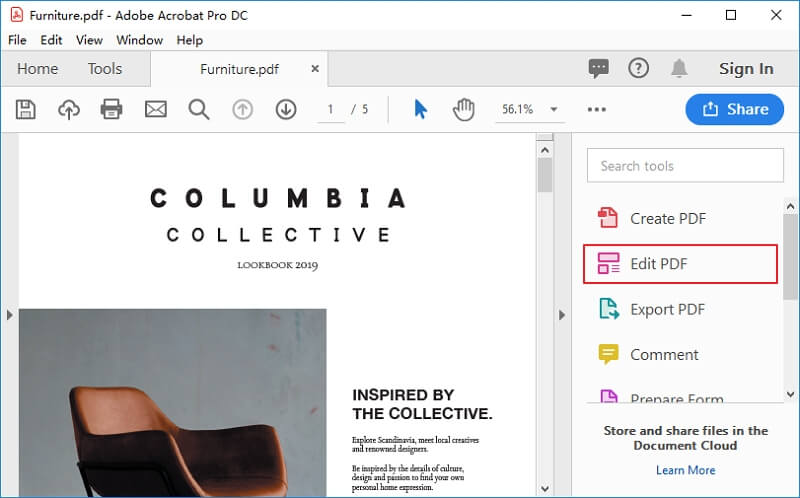
Passo 3. Selecione o texto para o qual você deseja alterar os atributos da fonte e escolha o tamanho da fonte, tipo de fonte, cor, alinhamento e outras propriedades.
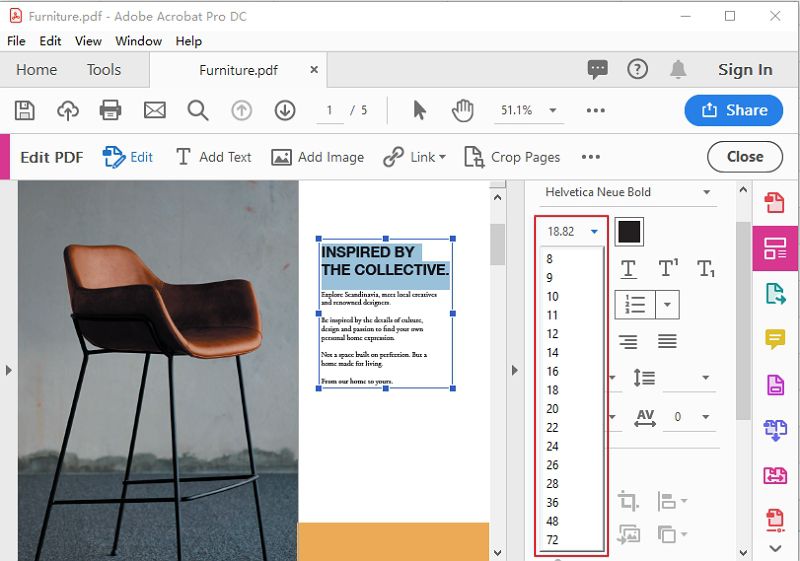
Passo 4. Salve o arquivo para preservar as alterações.
Como você pode ver, o processo de alteração da fonte no Adobe Acrobat (ambas as versões) é relativamente simples. Pode haver algumas diferenças de interface entre as versões padrão e profissional, mas o processo é essencialmente o mesmo: Abrir → Entrar no Modo de Edição → Selecionar Texto → Alterar Fonte.
Mas e se você tiver apenas o Adobe Reader DC? É possível alterar a fonte no Adobe Reader?
Como Trocar a Fonte no Adobe Reader DC
O Adobe Reader DC, como mencionamos anteriormente, é simplesmente um software de leitura em PDF com algumas funções adicionais, como assinar e assim por diante. Embora você possa fazer algumas coisas com o Reader DC, a única coisa que você não pode fazer é alterar os atributos da fonte em um PDF. Outras capacidades do Reader DC incluem algumas das seguintes:
- Abrir PDFs
- Ler PDFs
- Imprimir PDFs
- Preencher Formulários
- Assinar Formulários
E é basicamente isso. Como é um aplicativo gratuito, os recursos são altamente limitados. De certa forma, é uma estratégia destinada a fazer com que usuários do Reader atualizem para o Acrobat DC, que é um editor de PDF real. No entanto, o Acrobat DC não é um produto barato, muitas pessoas consideram que os custos são proibitivos. Além disso, a quantidade de recursos que ela oferece geralmente não são usados pela maioria dos usuários de PDF. Normalmente acabam por utilizar apenas algumas funções, o que torna os preços ainda mais absurdos.
É por isso que mostramos uma ótima alternativa Adobe Acrobat DC, chamada PDFelement. Ele está disponível por uma fração do preço de uma licença do Acrobat DC, mas oferece todas as edições de PDF e outras funções que você desejaria de um editor de PDF robusto.
Lista resumida de recursos do PDFelement
- Edição de PDF
- Conversão de e para PDF
- Anotações e revisão
- Segurança do PDF
- Organização de PDF
- Otimização de PDF (reduzir tamanho do arquivo)
- Reconhecimento de texto OCR avançado em mais de 20 idiomas
- Criação extensiva de formulários, conversão, preenchimento, extração de dados e outros recursos
- Ferramentas de processamento em massa para múltiplas tarefas em PDF
- Impressão para PDF
- Editar PDFs escaneados
- Compartilhar nos serviços de nuvem populares como Drive e Evernote
Alternativa de Como Mudar a Fonte no Acrobat: PDFelement
O PDFelement é uma alternativa poderosa e compatível com o Adobe Acrobat DC. Você pode alterar a fonte no PDFelement? Claro que sim! E você também pode fazer muito mais. Vamos primeiro olhar para o processo de mudar a fonte nesta grande alternativa ao Acrobat.
Passo 1. Abra um PDF
O primeiro passo depois de instalar o software e registrar é abrir o PDF usando a opção "Abrir Arquivo" na página de boas-vindas.

Passo 2. Entre no Modo de Edição
Em seguida, clique no item de menu "Editar" no topo e, em seguida, no ícone "Editar" na barra de ferramentas da faixa abaixo para entrar no Modo de Edição.
Passo 3. Selecione o Texto a ser Modificado
Selecione o texto para o qual você deseja alterar os atributos da fonte. Uma barra de ferramentas contextual será exibida automaticamente.

Passo 4. Mude a Fonte do PDF
Escolha os atributos da fonte como você deseja que sejam modificados e faça a seleção na barra de ferramentas ou no painel lateral à direita.
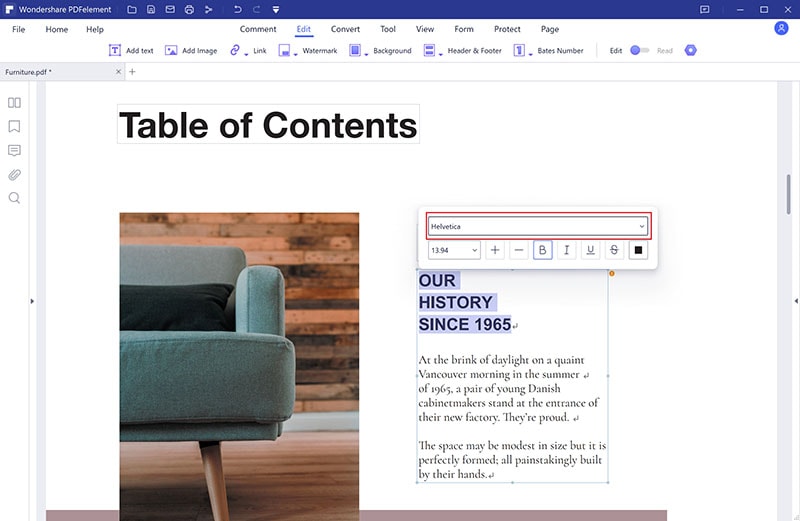
Passo 5. Selecione a Fonte Desejada
Escolha um novo tipo de fonte se quiser mudá-la completamente. Uma ampla variedade de tipos de fonte está disponível para você no PDFelement. Salve o arquivo para preservar suas alterações.
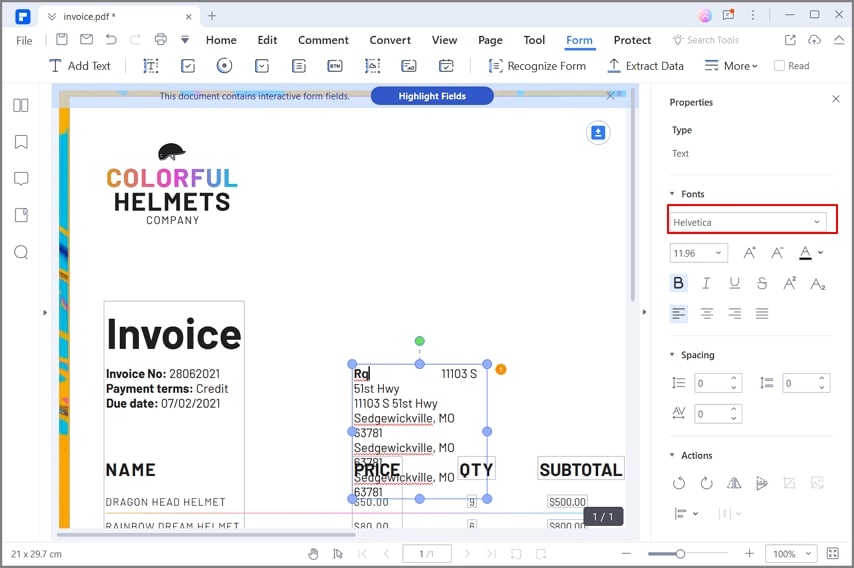
O PDFelement facilita a mudança de fonte em arquivos PDF sem ter que pagar por um software caro. Além disso, você obterá todos os recursos que você precisará para completar qualquer tarefa em PDFs, não importando quão básica ou complexa.
 100% Seguro | Sem Anúncios |
100% Seguro | Sem Anúncios |
